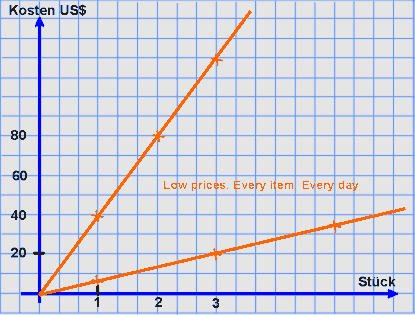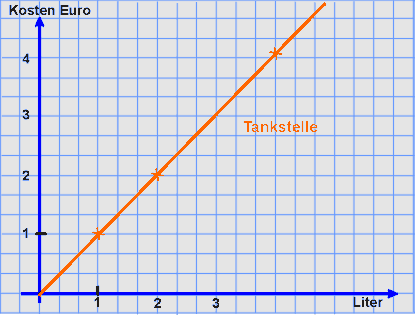|
Schlussrechnen und lineare Funktionen
Kosten in Abhängigkeit von der Menge |
|
 |
|
 |
|
 |
|
 |
|
 |
|
|
|
|
|
|
|
|
|
|
|
|
|
Früher mussten die VerkäuferInnen die Waare zuerst auswiegen und dann die Kosten selbst ausrechnen. Dann erst konnten sie die Kosten in eine
Registrierkasse eintippen.
Heute müssen die KäuferInnen die Ware selbst auswiegen und die Kosten über eine Bilddatei ausdrucken. Der Ausdruck ist dann mit einem Strichkode versehen, den die Kassiererin an der Kasse einließt. |
|
 |
| |
|
|
Stück (item) |
Kosten (US$) |
1 |
39,94 |
2 |
79,88 |
3 |
??? |
4 |
159,76 |
5 |
199,70 |
6 |
??? |
7 |
??? |
|
|
Low prices.
Every item. Every day.

| |
Stück (item) |
Kosten (US$) |
1 |
6,98 |
2 |
??? |
3 |
20,94 |
4 |
??? |
5 |
34,90 |
6 |
??? |
7 |
??? |
|
| |
|
|
|
|
Liniendiagramme
zu "Low prices. Every item.
Every day"
Die Dreisatzrechnung wird hier als bekannt vorausgesetzt. | |
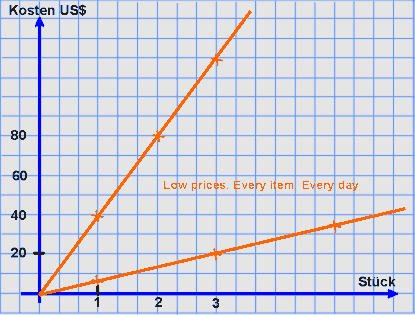 |
| |
|
|
Menge in Liter |
Kosten des Käufers
in € |
1 |
1,039 |
2 |
2,078 |
3 |
??? |
4 |
??? |
.. |
.. |
??? |
10,20 |
|
|
Die Automaten an Tankstellen zeigen gleichzeitig die gezapfte Menge und die dafür zu zahlenden Kosten an.

|
| |
|
|
Liniendiagramme
zu den Kosten an einer Tankstelle
Die Dreisatzrechnung wird hier als bekannt vorausgesetzt. |
|
|
| |
|
|
|
|
|
| |
|
|
Ideen für mögliche, selbstorganisierte
Übungen:
|
|
- Experimentiert mit der Kosten/Menge-Abhängigkeit an anderen selbst gewählten Beispielen und nutzt dabei die folgende Excel-Mappe.
- Erstellt z.B. eine Wertetabelle für Äpfel. Informiert euch in einem Lebensmittelladen über andere Preise und erstellt Wertetabellen und Liniendiagramme.
- Diskutiert miteinander, welcher Algorithmus hinter der Berechnung der Kosten auf der oben abgebildeten Obstwaage steckt.
|
Elstar Äpfel haben einen
Preis von 1,99€ pro 1kg |
|
 |
| |
|
|
Excell-Mappe
zur Ansicht im Browser |
|
|
| |
|
Mit Klick auf "Excel-Tabelle und -Diagramm..." öffnet sich im Browser eine Excel-Mappe zu Ansicht. Sie ist nicht interaktiv. Im Internet Explorer (ältere Version) kann sie mit "Datei öffnen mit Microsoft-Excel" in eine interaktive verwandelt werden.
Zu dieser Seite kommt ihr zurück, indem ihr die Ansichtsseite schließt. |
Interaktive Excell-Mappen
im Browser öffnen |
|
|
| |
|
Mit Klick auf "Excel-Tabelle und -Diagramm ... " öffnet sich im Browser ein Fenster zum Dateidownload. Mit "öffen" aktivieren und OK wird die Excel-Mappe geöffnet und ist interaktiv. Sie kann auch auf den eigenen Rechner geladen werden.
Zu dieser Seite kommt ihr zurück, indem ihr die Excel-Mappe schließt. |
|
|
|
|
|
|
|
|
|
Letzte Änderung: 05.05.2007
© Pädagogisches Institut für die deutsche Sprachgruppe
- Bozen. 2000 -
|
|
|
|
 |
|
|
|
|